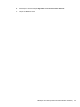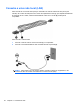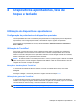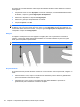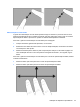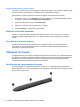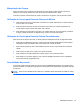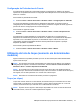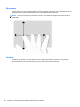HP EliteBook 2740p User Guide - Windows Vista
Table Of Contents
- Recursos
- Identificação de hardware
- Identificação das etiquetas
- Utilização do tablet
- Conexão em rede
- Utilização de dispositivos sem fio (somente em determinados modelos)
- Identificação de ícones de conexão sem fio e rede
- Utilização dos controles de comunicação sem fio
- Utilização do botão de conexão sem fio
- Utilização do software Wireless Assistant (somente em determinados modelos)
- Utilização do HP Connection Manager (somente em determinados modelos)
- Utilização dos controles do sistema operacional
- Utilização de uma WLAN
- Utilização do HP Mobile Broadband (somente em determinados modelos)
- Utilização de dispositivos Bluetooth sem fio (somente em determinados modelos)
- Solução de problemas de conexão sem fio
- Utilização do modem (somente em determinados modelos)
- Conexão a uma rede local (LAN)
- Utilização de dispositivos sem fio (somente em determinados modelos)
- Dispositivos apontadores, tela de toque e teclado
- Utilização de dispositivos apontadores
- Utilização da Caneta
- Utilização da tela de toque (somente em determinados modelos)
- Utilização do teclado
- Utilização dos HP Quick Launch Buttons
- Abertura do painel de controle do HP Quick Launch Buttons
- Utilização do HP QuickLook
- Utilização do HP QuickWeb
- Utilização do teclado numérico incorporado
- Multimídia
- Gerenciamento de energia
- Configuração de opções de energia
- Utilização de fonte de alimentação de CA externa
- Utilização de alimentação por bateria
- Localização de informações sobre a bateria em Ajuda e Suporte
- Utilização do Teste de bateria da HP
- Exibição da carga restante da bateria
- Inserção ou remoção da bateria
- Carregamento de uma bateria
- Maximização do tempo de descarregamento da bateria
- Gerenciamento de bateria fraca
- Identificação de bateria fraca
- Resolução de uma situação de bateria fraca
- Para solucionar uma condição de bateria fraca quando houver fonte externa de alimentação disponível
- Para solucionar uma condição de bateria fraca quando houver uma bateria carregada disponível
- Para solucionar uma condição de bateria fraca quando não houver uma fonte de alimentação disponível
- Para solucionar uma condição de bateria fraca quando o computador não puder sair da hibernação
- Calibração de uma bateria
- Economia de energia da bateria
- Armazenamento da bateria
- Descarte de uma bateria usada
- Substituição da bateria
- Teste de um adaptador de CA
- Desligamento do computador
- Unidades
- Dispositivos externos
- Cartões de mídia externos
- Módulos de memória
- Segurança
- Proteção do computador
- Uso de senhas
- Utilização dos recursos de segurança do utilitário de configuração do computador
- Utilização de software antivírus
- Utilização de software de firewall
- Instalação de atualizações críticas
- Utilização do ProtectTools Security Manager (somente em determinados modelos)
- Instalação de um cabo de segurança
- Atualizações de software
- Backup e recuperação
- Utilitário de configuração do computador
- MultiBoot
- Gerenciamento e impressão
- Orientações sobre limpeza
- Índice
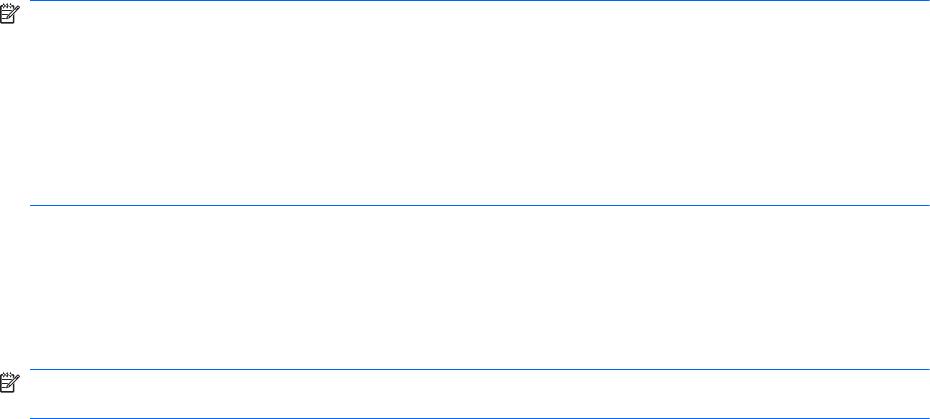
Configuração de Preferências da Caneta
As preferências da caneta são configuradas na janela Configurações do Tablet PC do sistema
operacional. As preferências incluem a configuração da localização dos menus da tela para usuários
destros ou canhotos.
Para acessar as preferências da caneta:
▲
Selecione Iniciar > Painel de Controle > Hardware e Sons > Configurações do Tablet PC.
As opções são definidas na janela Caneta e Dispositivos de Entrada. As opções incluem as
configurações de velocidade para uso do toque duplo e pressionar e segurar da caneta, opções do
ponteiro da caneta e configurações de movimentos rápidos.
Para acessar as opções da caneta:
▲
Selecione Iniciar > Painel de Controle > Hardware e Sons > Caneta e Dispositivos de
Entrada.
As preferências e opções definidas em Configurações do Tablet PC e na janela Caneta e
Dispositivos de Entrada são específicas da canela e do Tablet PC. As preferências do dispositivo
apontador, como a velocidade do ponteiro, a velocidade do clique e rastros do mouse, são
configuradas na janela Propriedades de Mouse. Essas preferências se aplicam a qualquer
dispositivo apontador no sistema.
Para acessar a janela Propriedades de Mouse:
▲
Selecione Iniciar > Painel de Controle > Hardware e Sons > Mouse.
Utilização da tela de toque (somente em determinados
modelos)
Alguns modelos de computador permitem que você use seus dedos para realizar determinadas
ações na tela de toque.
NOTA: As instruções nesta seção são baseadas nas configurações de fábrica. Para modificar
configurações de cliques e movimentos reconhecidos, selecione Iniciar > Painel de Controle >
Hardware e Sons > Caneta e Dispositivos de Entrada.
NOTA: Se a caneta tocar na tela quando a tela de toque estiver ativa, ela desativará todas as
entradas de toque. Para retomar a entrada de toque, remova a caneta e os dedos da tela de toque e,
em seguida, use um dedo para fazer novo contato com a tela de toque.
NOTA: Nem todos os movimentos são aceitos por todos os programas.
Toque (ou clique)
Toque uma ou duas vezes em um item da tela, da mesma forma que você clicaria uma ou duas
vezes usando o TouchPad ou um mouse externo. Toque e segure um item para ver o menu de
contexto, da mesma forma que você faria com o botão direito do TouchPad.
NOTA: É preciso tocar e segurar o dedo até que seja exibido um círculo ao redor da área onde
você está tocando; o menu de contexto aparecerá em seguida.
Utilização da tela de toque (somente em determinados modelos) 47